在日常使用网络时,信息安全是十分重要的一环。路由器作为家庭和小型办公网络的核心设备,其安全设置尤为重要。路由器密码的设置是保护网络安全的第一步。本文将...
2025-01-12 35 设置路由器
在这个数字化迅速发展的时代,路由器作为家庭和办公室网络的核心设备,其设置过程是每个网络用户都可能需要掌握的技能。本文将为您提供一份详尽的路由器设置教程,让您能够轻松掌握如何进行路由器的初始安装和配置,保证您的网络连接既快速又安全。
在开始设置路由器之前,确保您已经做好了以下准备工作:
一个未配置的路由器;
一根以太网线;
能够上网的电脑或智能手机;
路由器的登录信息,通常是在路由器背面贴有(用户名和密码)。
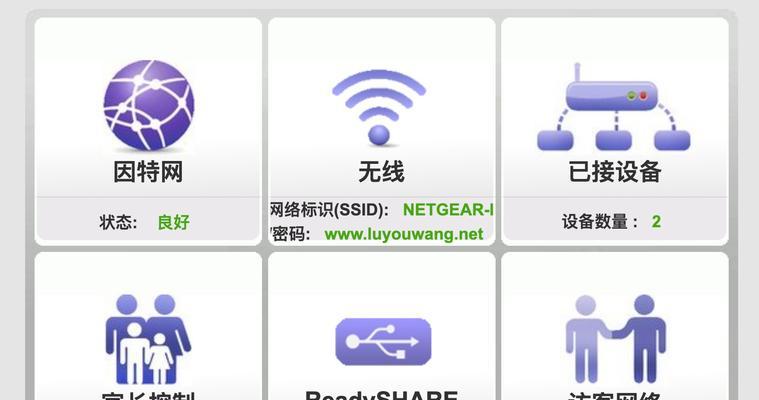
我们需要将电源线插入路由器并开机。接着,使用以太网线将路由器的WAN口连接到猫(调制解调器)或上级路由器,再用另一根以太网线将路由器的LAN口和电脑连接起来。电脑此时会自动获取到一个IP地址,标志着物理连接成功。

启动电脑上的网络浏览器,输入路由器的默认IP地址。在弹出的登录界面中输入管理员用户名和密码(一般可在路由器背后找到)。成功进入路由器管理界面后,我们就可以开始下一步设置了。
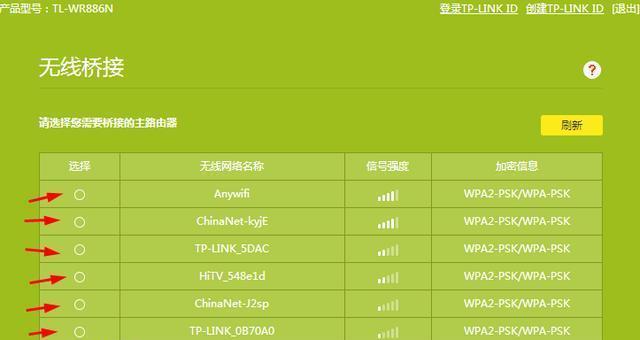
在管理界面中,找到并点击设置WAN(广域网)连接类型的选项。选择您的网络类型,一般情况下选为“自动连接”或“PPPoE”(需输入宽带账号和密码)。如果您不清楚应该选择哪种类型,请咨询您的互联网服务提供商。
接下来,我们需要对无线网络进行配置。找到无线设置选项:
为您的无线网络设置一个便于识别的SSID(网络名称);
设置一个安全的WiFi密码,建议使用WPA2或WPA3协议进行加密;
可以选择隐藏SSID,不显示无线网络名称,以提高安全性。
根据需求进行路由器的基本功能设置,如:
修改管理员密码,增强安全性;
开启或关闭DHCP功能,根据网络环境调整;
开启网络防火墙,防止未授权访问。
为了确保路由器运行在最佳状态,检查并更新路由器固件至最新版是不可或缺的一步。在路由器管理界面中找到固件更新的选项,按照提示操作即可。
完成设置后,我们可以通过网络测试工具检查网络的连通性以及速度。根据测试结果对网络进行微调,如调整无线信道,以避免同频干扰,从而优化网络体验。
在完成路由器设置的过程中,您可能会遇到一些常见问题:
忘记路由器密码怎么办?:大多数路由器都有一个默认的管理地址,您可以尝试查找路由器的默认登陆IP,然后使用默认的管理员账号和密码登录,之后再修改登录信息。
网络不稳定怎么办?:首先检查网络线缆是否松动,再尝试重启路由器,如果问题依旧,可能是无线信号干扰,建议更换无线信道或位置。
在本文中,我们从路由器的物理连接到功能配置,详细介绍了设置路由器的每一个关键步骤,并针对可能出现的问题提供了相应的解决方案。通过以上步骤,即便是网络新手也能顺利完成路由器的设置工作。希望您能够配置出一个安全、稳定、速度理想的网络环境。
标签: 设置路由器
版权声明:本文内容由互联网用户自发贡献,该文观点仅代表作者本人。本站仅提供信息存储空间服务,不拥有所有权,不承担相关法律责任。如发现本站有涉嫌抄袭侵权/违法违规的内容, 请发送邮件至 3561739510@qq.com 举报,一经查实,本站将立刻删除。
相关文章

在日常使用网络时,信息安全是十分重要的一环。路由器作为家庭和小型办公网络的核心设备,其安全设置尤为重要。路由器密码的设置是保护网络安全的第一步。本文将...
2025-01-12 35 设置路由器

在信息技术不断发展的今天,路由器已经成为我们生活和工作中不可或缺的一部分。而WAN口速率设置作为路由器配置中的一个基础而重要的环节,往往被忽视。WAN...
2025-01-12 45 设置路由器

网络连接的速度和效率在现代社会中变得越来越重要。许多人为了优化网络体验,开始关注路由器的细微设置。当说起路由器配置中的一个关键选项时,MTU值(最大传...
2025-01-10 43 设置路由器

路由器IP地址和网关地址设置全解析:一步步教你搞定开篇核心突出:你是否正遇到网络连接问题,或想要自定义网络设置以提高安全性?掌握如何设置路由器...
2025-01-10 56 设置路由器

在数字时代,互联网已经变成我们生活中不可或缺的一部分。路由器作为连接我们与互联网世界的重要设备,其设置方式直接关系到网络的稳定性和速度。对于家庭网络和...
2025-01-08 61 设置路由器

在现代科技日益发达的今天,无线路由器已经成为我们生活中不可或缺的一部分。正确设置路由器不仅能够提供更稳定的网络连接,还能优化网络安全。但若您在设置时将...
2025-01-07 31 设置路由器